Otázka
Problém: Jak opravit chybu 0x800c0002 při aktualizaci Windows 10?
Můj Windows 10 při aktualizaci spouští chybu 0x800c0002. V důsledku toho nemohu nainstalovat aktualizace. Jak tento problém vyřešit?
Vyřešená odpověď
Kód chyby 0x800c0002 je jednou z chyb aktualizace systému Windows 10. Chyba se spustí, když nastanou nějaké problémy s instalací aktualizace. Zpráva uvádí:
"Při instalaci některých aktualizací došlo k problémům, ale zkusíme to znovu později. Pokud se vám to stále zobrazuje a chcete hledat informace na webu nebo kontaktovat podporu, může vám pomoci:
- Aktualizace funkcí na Windows 10, verze 1703 – Chyba 0x800c0002”
Text zprávy Error Code 0x800c0002 se může lišit v závislosti na verzi Windows 10.[1] Nad touto zprávou o stavu aktualizace je však tlačítko „Opakovat“. Kliknutím na něj by se měl problém vyřešit, ale ne vždy se tak stane. Pokud stisknutí tohoto tlačítka nepřinese žádné pozitivní výsledky, problém může souviset s poškozenými součástmi služby Windows Update. Proto je možná budete muset resetovat.
Chybový kód 0x800c0002 však může také souviset s útokem viru nebo malwaru. Různé kybernetické infekce jsou schopny deaktivovat různé služby a procesy Windows. Ačkoli malware obvykle blokuje bezpečnostní služby, může také zakázat aktualizace systému Windows.
Pokud tedy máte podezření, že váš počítač může být infikován virem, měli byste spustit úplnou kontrolu systému pomocí antivirových nebo antimalwarových nástrojů.[2] Pokud si všimnete zpomalení počítače, dostáváte podivná bezpečnostní upozornění nebo vyskakovací okna, měli byste použít nějaký typ softwaru pro odstranění malwaru a vyčistit počítač.
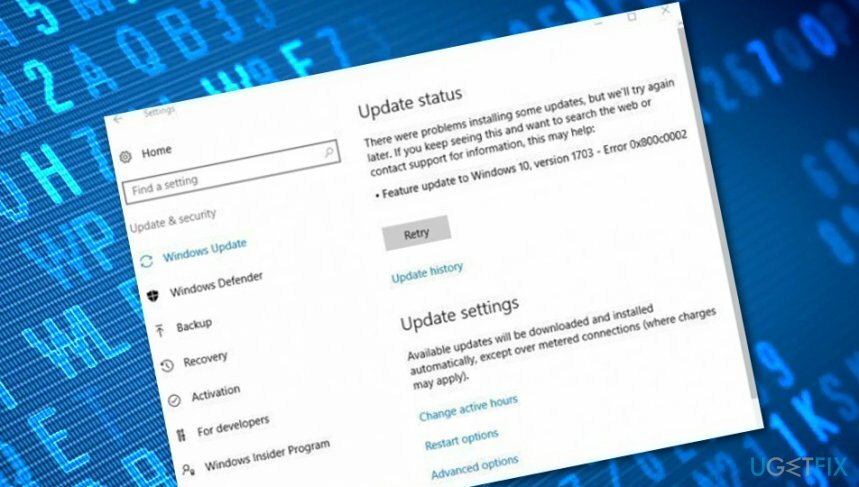
Kromě toho, pokud software najde nějaké poškozené předměty, můžete je zkusit opravit pomocí nástroje, jako je např ReimagePračka Mac X9. Když je vše dokončeno, znovu zkontrolujte, zda váš počítačový systém nevykazuje problémy a zjistěte, zda chybový kód 0x800c0002 stále přetrvává nebo zda byl úspěšně odstraněn.
Nemusí však dojít k žádnému malwarovému útoku. V některých případech může být chybový kód 0x800c0002 způsoben některými poškozenými systémovými soubory nebo diskem[3] škody, které jste mohli přehlédnout. Pokud chcete zkontrolovat všechny možnosti ručně, přejděte dolů a proveďte následující metody přesně podle potřeby.
Jak opravit chybu 0x800c0002 při aktualizaci Windows 10?
Chcete-li opravit poškozený systém, musíte si zakoupit licencovanou verzi Reimage Reimage.
Metoda 1. Spusťte Poradce při potížích se službou Windows Update
Chcete-li opravit poškozený systém, musíte si zakoupit licencovanou verzi Reimage Reimage.
Nejjednodušší způsob, jak se vypořádat s chybami aktualizace, je spustit Poradce při potížích. Tento nástroj si můžete stáhnout z tady. 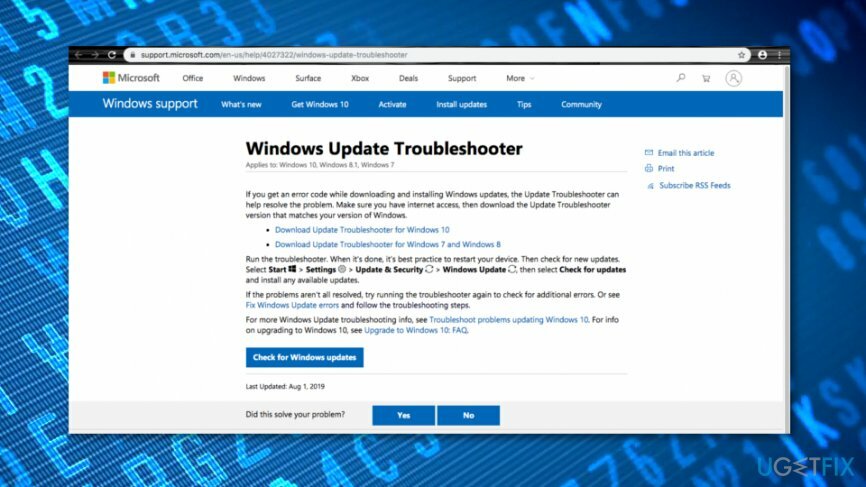
Jakmile jej po instalaci spustíte, měl by detekovat problém a opravit jej. Ne všechny problémy však lze vyřešit pomocí tohoto softwaru. Pokud to nepomůže, měli byste přejít na druhou metodu.
Metoda 2 Resetujte součásti služby Windows Update
Chcete-li opravit poškozený systém, musíte si zakoupit licencovanou verzi Reimage Reimage.
Důvodem chyby 0x800c0002 mohou být poškozené součásti aktualizace systému Windows. Chybu proto může pomoci vyřešit jejich resetování a opětovné spuštění aktualizací systému Windows.
1. Klikněte Klávesa Windows + X. Ze zobrazené nabídky vyberte Příkazový řádek (administrátor).
2. Musíte zastavit BITS, Cryptographic, MSI Installer a Windows Update Services zadáním těchto příkazů do příkazového řádku. Nezapomeňte zasáhnout Vstupte po každém příkazu:
síťová zastávka wuauserv
net stop cryptSvc
čisté zastavovací bity
net stop msserver
3. Další vyžaduje přejmenování Distribuce softwaru a Catroot2 složky pomocí příkazového řádku. Zadejte tyto příkazy a stiskněte Vstupte po každém z nich:
ren C:\\Windows\\SoftwareDistribution SoftwareDistribution.old
ren C:\\Windows\\System32\\catroot2 Catroot2.old
4. Nyní jsou BITS, Cryptographic, MSI Installer a Windows Update Services zakázány. Proto je musíte restartovat zadáním těchto příkazů a stisknutím klávesy Enter po každém z nich:
čistý start wuauserv
net start cryptSvc
čisté startovací bity
čistý start msserver
5. Vstupte Výstup v příkazovém řádku, abyste jej mohli zavřít.
6. Restartujte počítač.
Až se počítač restartuje, zkuste znovu nainstalovat aktualizace systému Windows. Chyba 0x800c0002 by se již neměla zobrazovat.
Metoda 3 Proveďte úplnou kontrolu disku
Chcete-li opravit poškozený systém, musíte si zakoupit licencovanou verzi Reimage Reimage.
V některých případech se může objevit chyba 0x800c0002 kvůli nějakému typu poškození disku ve vašem počítačovém systému Windows. Pomocí následujících pokynů zkontrolujte, zda toto není příčinou vašich problémů:
- Jít do Windows vyhledávání.
- Typ „cmd“.
- Zahájení Příkazový řádek a zvolte spustit jako správce.
- Poté zadejte chkdsk /r povel a zasáhnout Vstupte.
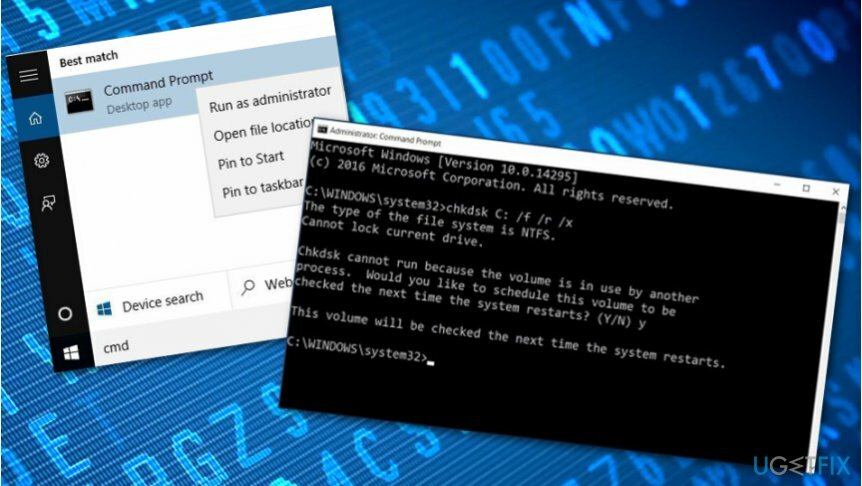
- Počkejte na dokončení procesu a restartujte počítač.
Metoda 4. Zkontrolujte, zda váš systém nemá možné poškození souborů
Chcete-li opravit poškozený systém, musíte si zakoupit licencovanou verzi Reimage Reimage.
Pokud váš počítač se systémem Windows obsahuje některé poškozené systémové soubory, může to být také důvod, proč se na vašem počítači zobrazuje chyba 0x800c0002. Spusťte skenování SFC a zjistěte, zda je to pravda:
- Otevřeno Windows vyhledávání ještě jednou.
- Zahájení Příkazový řádek jako správce.
- Typ sfc /scannow za blikajícím kurzorem.
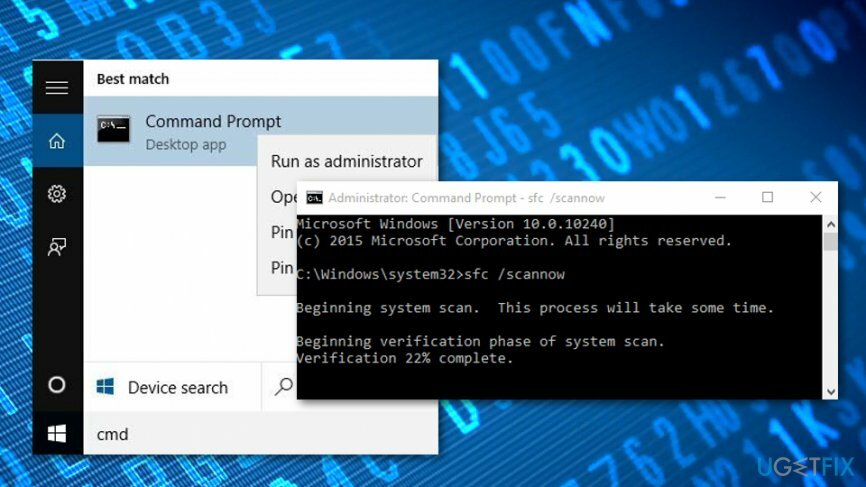
- lis Vstupte a počkejte na dokončení příkazu,
- Restartujte počítač se systémem Windows.
Opravte své chyby automaticky
Tým ugetfix.com se snaží ze všech sil pomoci uživatelům najít nejlepší řešení pro odstranění jejich chyb. Pokud se nechcete potýkat s technikami ruční opravy, použijte automatický software. Všechny doporučené produkty byly testovány a schváleny našimi profesionály. Nástroje, které můžete použít k opravě chyby, jsou uvedeny níže:
Nabídka
Udělej to teď!
Stáhnout FixŠtěstí
Záruka
Udělej to teď!
Stáhnout FixŠtěstí
Záruka
Pokud se vám nepodařilo opravit chybu pomocí Reimage, kontaktujte náš tým podpory a požádejte o pomoc. Sdělte nám prosím všechny podrobnosti, o kterých si myslíte, že bychom měli vědět o vašem problému.
Tento patentovaný proces opravy využívá databázi 25 milionů součástí, které mohou nahradit jakýkoli poškozený nebo chybějící soubor v počítači uživatele.
Chcete-li opravit poškozený systém, musíte si zakoupit licencovanou verzi Reimage nástroj pro odstranění malwaru.

Chcete-li zůstat zcela anonymní a zabránit ISP a vládu před špionáží na vás, měli byste zaměstnat Soukromý přístup k internetu VPN. Umožní vám připojit se k internetu a přitom být zcela anonymní šifrováním všech informací, zabránit sledovačům, reklamám a také škodlivému obsahu. A co je nejdůležitější, zastavíte nelegální sledovací aktivity, které NSA a další vládní instituce provádějí za vašimi zády.
Při používání počítače se mohou kdykoli vyskytnout nepředvídané okolnosti: počítač se může vypnout v důsledku výpadku proudu, a Může se objevit modrá obrazovka smrti (BSoD) nebo náhodné aktualizace systému Windows, když jste na pár dní odešli pryč minut. V důsledku toho může dojít ke ztrátě vašich školních úkolů, důležitých dokumentů a dalších dat. Na uzdravit se ztracené soubory, můžete použít Data Recovery Pro – prohledává kopie souborů, které jsou stále dostupné na vašem pevném disku, a rychle je obnovuje.